Bạn đã bao giờ rơi vào tình huống hoảng loạn khi máy tính đột nhiên hiển thị Màn hình xanh chết chóc (BSOD), liên tục tự khởi động lại, hoặc không thể vào Windows một cách bình thường? Trong những thời khắc nguy cấp đó, Chế độ an toàn (Safe Mode) chính là người hùng thầm lặng, là "cánh cửa cấp cứu" giúp bạn giành lại quyền kiểm soát và khắc phục sự cố. Bài viết này sẽ là một cẩm nang toàn diện, giải thích cặn kẽ safe mode là gì và cung cấp các hướng dẫn chi tiết nhất về cách vào safe mode win 10 (áp dụng tương tự cho Windows 11), sử dụng nó để sửa lỗi và cách thoát ra an toàn.
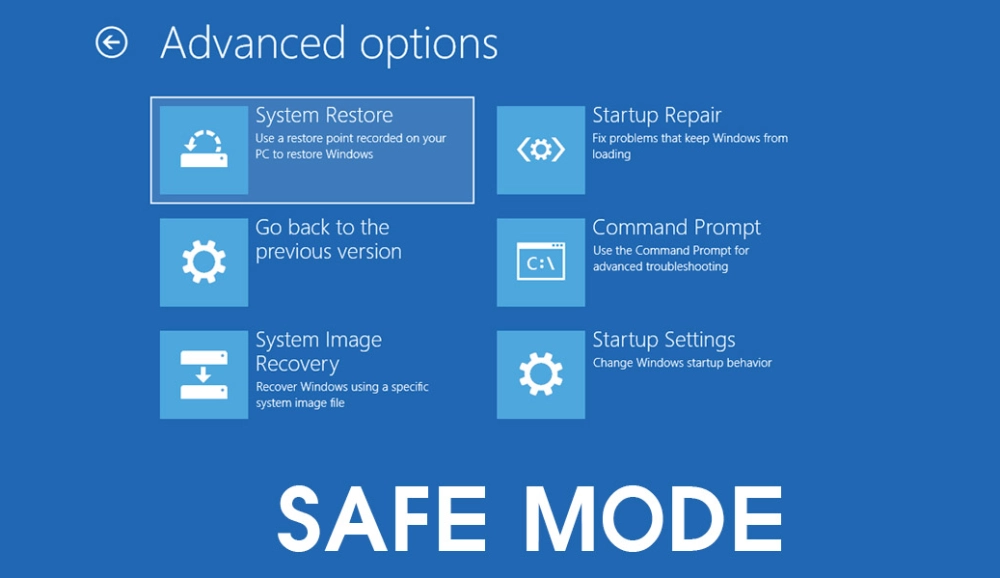
Chế độ an toàn (Safe Mode) là phiên bản khởi động tối giản của Windows, chỉ tải những tệp và driver thiết yếu nhất. Mục đích của nó là để chẩn đoán và sửa lỗi:
Để cô lập sự cố: Nếu máy tính hoạt động ổn định trong Safe Mode, nguyên nhân gây lỗi chắc chắn là do một phần mềm hoặc driver bạn đã cài đặt gần đây.
Để loại bỏ các yếu tố gây hại: Virus và các driver bị lỗi thường không thể khởi chạy, tạo ra một môi trường an toàn để bạn có thể gỡ bỏ chúng.
Về cơ bản, đây là công cụ giúp bạn truy cập và khắc phục sự cố khi Windows không thể khởi động bình thường.
Đây là phần quan trọng nhất. Tùy vào tình trạng máy tính, bạn có thể áp dụng các cách khác nhau.
Nếu bạn vẫn có thể đăng nhập vào Windows bình thường nhưng máy hoạt động không ổn định, đây là cách dễ nhất.
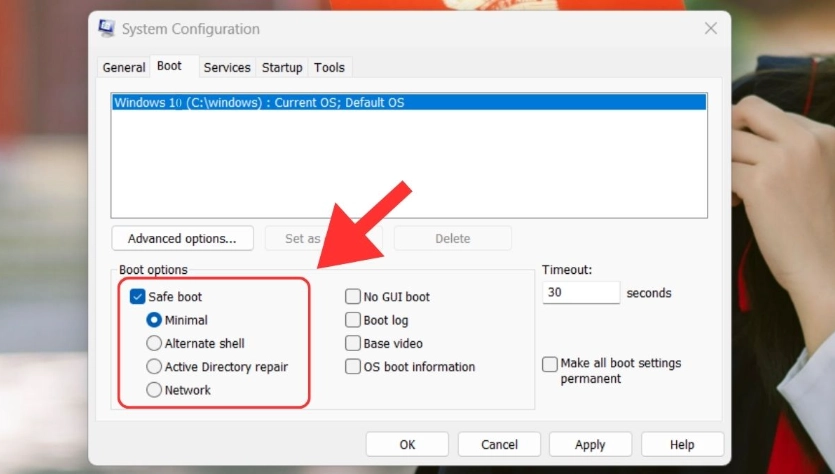
Đây là phương pháp cực kỳ hữu ích khi bạn không thể đăng nhập vào tài khoản của mình.
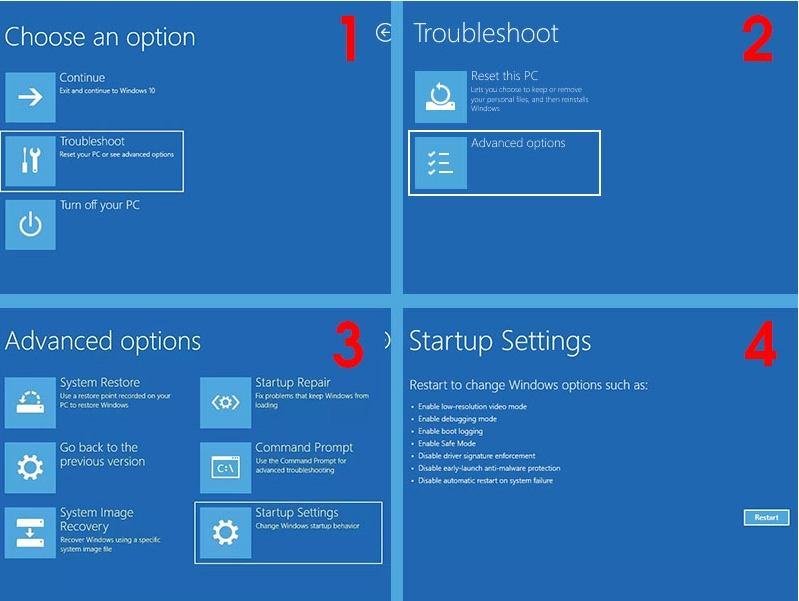
Đây là giải pháp cuối cùng khi Windows không thể hiển thị cả màn hình đăng nhập.
Đây chính là "phao cứu sinh" để sửa lỗi không vào được Windows.
Vào được Safe Mode chỉ là bước đầu tiên. Đây là những việc bạn nên làm để "bắt bệnh" và "chữa trị" cho máy tính.
Chạy trình quét virus/malware
Gỡ bỏ phần mềm hoặc driver mới cài đặt
Control PanelUninstall a programDevice Manager
Sử dụng system restore (khôi phục hệ thống)
Cập nhật hoặc quay lại (rollback) driver card đồ họa
Device ManagerUpdate driverRoll Back Driver
Sau khi đã khắc phục xong sự cố, việc thoát khỏi Safe Mode rất đơn giản.
Thông thường, bạn chỉ cần khởi động lại máy tính một cách bình thường. Hệ thống sẽ tự động quay trở lại chế độ Windows chuẩn.
Đôi khi, máy tính có thể bị "kẹt" và liên tục khởi động vào Safe Mode. Nguyên nhân thường là do bạn đã vào Safe Mode bằng msconfig mà quên bỏ chọn.
Để thoát safe mode trong trường hợp này:
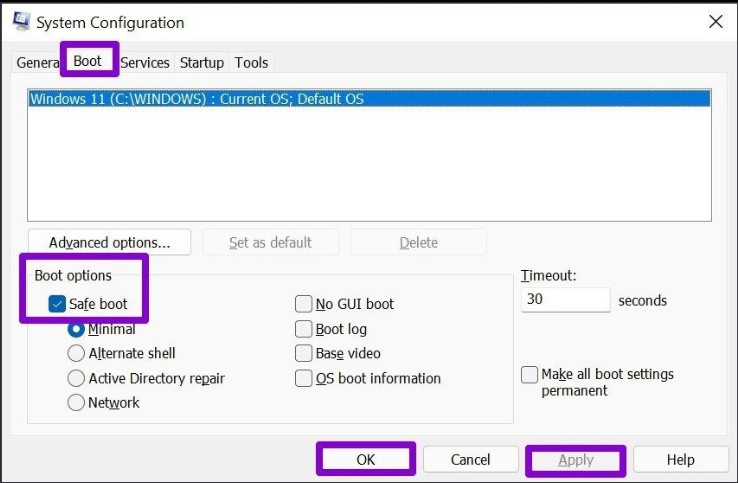
Đừng coi Chế độ an toàn là một thứ gì đó đáng sợ. Hãy xem nó như một bộ dụng cụ sửa chữa đa năng mà Windows đã trang bị sẵn cho bạn. Việc hiểu rõ safe mode là gì và nắm vững các cách ra vào, sử dụng nó sẽ giúp bạn tự tin hơn rất nhiều khi đối mặt với các sự cố máy tính, từ những lỗi nhỏ nhặt đến những vấn đề nghiêm trọng như không thể khởi động Windows. Bằng cách làm theo các hướng dẫn trên, bạn hoàn toàn có thể tự mình khắc phục và đưa chiếc máy tính yêu quý trở lại hoạt động ổn định.




Bình Luận